Officeのダウンロード・インストール方法とは?エラーの対処方法も紹介

社会人が必ず使うと言ってもいいほど頻繁に使われているソフトウエアは、Microsoft Officeを代表とするOfficeソフトかと思います。
導入の際に
「ダウンロードができなくて困ったことがある。」
「急に使えなくなってしまって再購入した。」
などの経験がある方もいらっしゃるのではないでしょうか。
今回は、意外に役立つダウンロードとインストールの違いについてご紹介したいと思います。
目次
Office とは?
OfficeソフトはMicrosoft Officeを代表するソフトウエアの総称です。
Microsoft Office以外にもうGoogleが提供している「Google スプレッドシート」などのオフィスソフトや、キングソフト提供の「WPS Office」シリーズもあります。
Officeについての概要を以前の記事でご紹介しているので、ぜひご参照ください。

Microsoft Officeでは、「Office2021」と「Microsoft365」という名称を別にした製品が販売されています。
どちらも個人で使えるOfficeソフトですが、大きな違いは支払方法にあります。
- Office 2021
買い切り型(1回購入すれば永続的に使用することが可能) - Microsoft 365
サブスクリプション型(1年or1ヶ月ごとに支払いが必要)
Office2021は、一回の支払いで長期間の利用が可能です。
そのため、長期間利用することが確定している方にとっては、サブスクリプション型で支払うよりもお得です。
しかし、アップデートはできないため、最新機能が搭載された際に利用することができません。
最新版を入れておきたい場合はMicrosoft365を購入する方が良いでしょう。
実は知らない?豆知識【 ダウンロード ・インストールについて知っておくべきこと】
パソコンにソフトウエアをいれる時、「ダウンロード」「インストール」という2つの単語を聞くことはないでしょうか?
「同じ意味じゃないの?」と思っている方もいるかもしれません。
しかし、この2つの単語には明確な違いがあります。
- ダウンロード
インターネット上にあるファイルを、自分のパソコン・スマートフォン上にコピー、保存することを指します。
- インストール
ソフトウエアをパソコン・スマートフォン上で使える状態にすること
WindowsパソコンならWindows OS、MacパソコンにはMac OS、AndroidのスマートフォンにはAndroid OS、iPhoneにはiOSと、パソコンやスマートフォンには、複数のシステムを動かすためのOS(Operating Sysytem)が搭載されています。
インストールを行うことで、ソフトウエアを複数のパーツに分解し、OS上の適切な場所に配置していきます。
WPS Office 2 無料体験版を例にすると、下記手順1,2はダウンロード、3,4,5のがインストールの作業となります。
1. 「体験版ダウンロード」のボタンをクリック
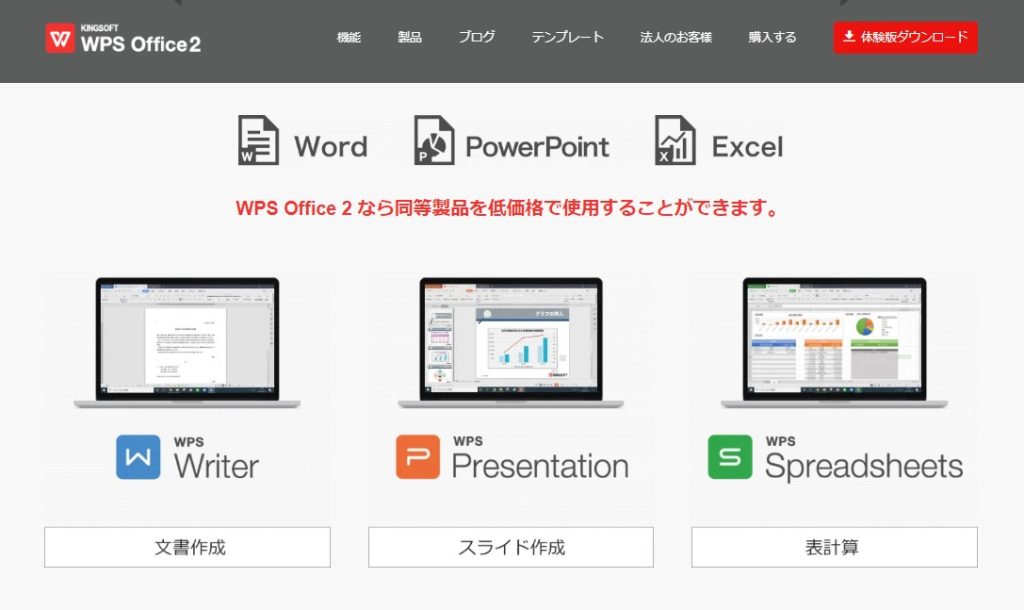
2.Google chromeの場合は、左下にダウンロードしたファイルが表示
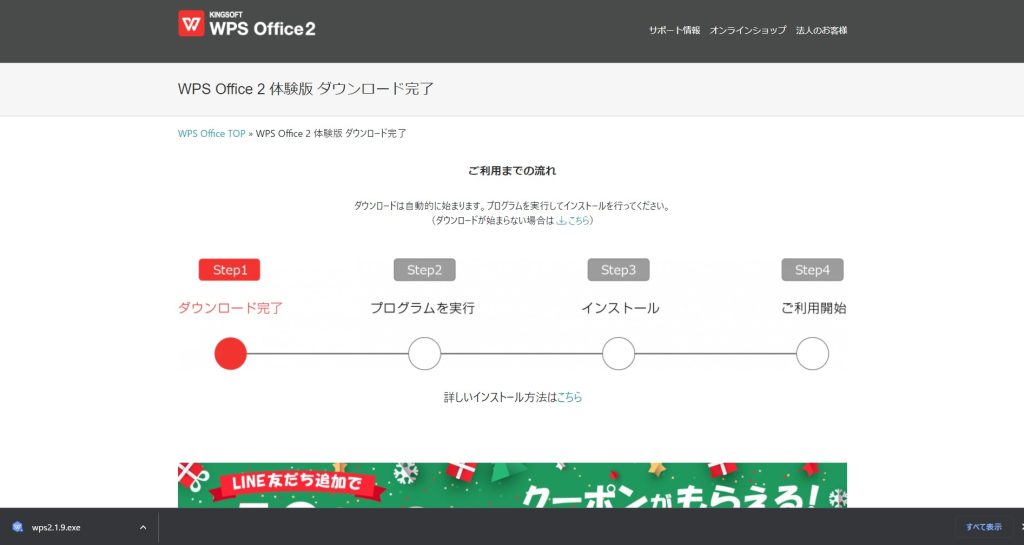
3.ダウンロードしたファイルを開き、ユーザーアカウント制御の画面で「はい」をクリック
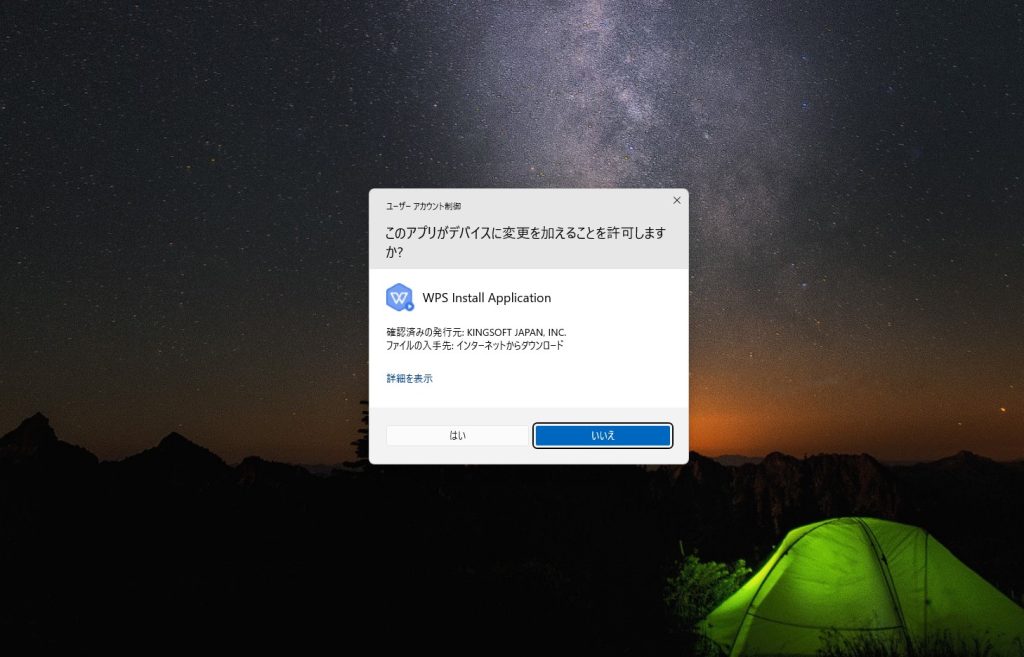
4.インストール画面にて、ライセンス契約に同意する場合にチェックボックスにチェックを入れ「インストール」をクリック
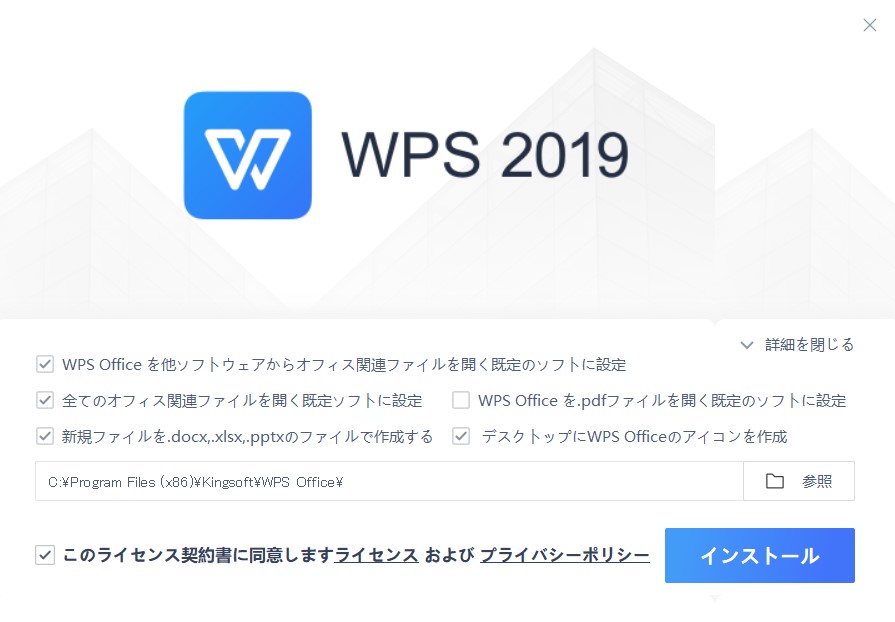
5.インストールが開始
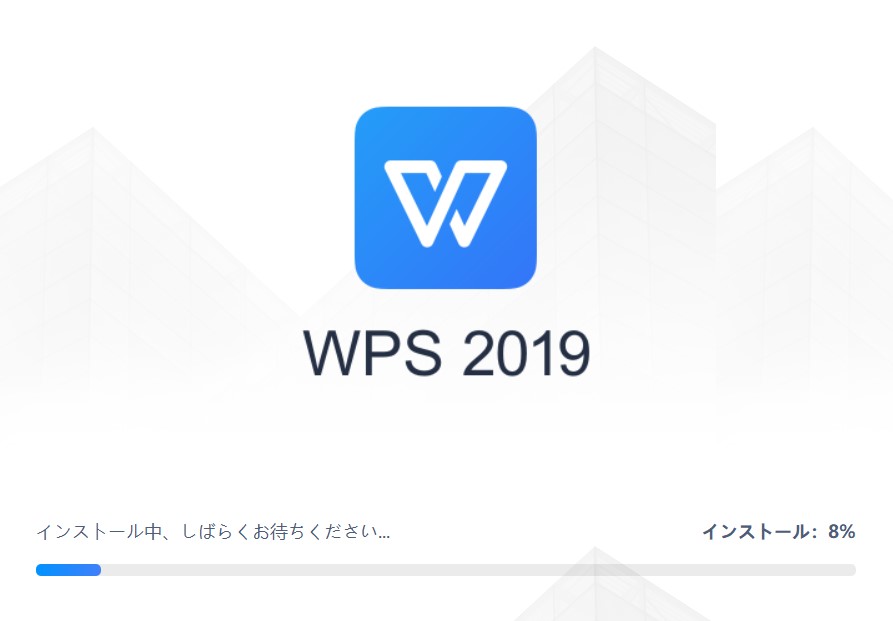
【2022年最新】 Office のダウンロード・インストールについて知っておくべきこと
つぎに、Officeの価格やライセンス期間などについてご紹介いたします。
支払形態以外にも使用できるアプリが異なるため、しっかり選択できるようにしましょう。
Officeの料金
Officeソフトのライセンスを購入する場合、店頭で購入する方法と、オンラインショップで購入する方法があります。
各家電量販店によって、セールが実施されていることもある反面、在庫がない場合もあります。
また、オンラインショップではポイントが付くなどのメリットもあるので、ご希望に応じてご購入先を選択してください。
Office 2021とMicrosoft 365では使用可能な機能に違いがあるため、下記の表をご参照ください。
| Office Personal 2021 | Microsoft 365 Family | Microsoft 365 Personal | |
| 価格 | 32,784 | 18,400/年 1,850/月 | 12,984/年 1,284/月 |
| 同時接続可能台数 | 2台 | 5台 | 5台 |
| ソフト | |||
| Word | 〇 | 〇 | 〇 |
| Excel | 〇 | 〇 | 〇 |
| PowerPoint | 〇 | 〇 | |
| Microsoft Defender | 〇 | 〇 | |
| OneDrive | 6TB | 1TB | |
| Outlook | 〇 | 〇 | |
| OneNote | 〇 | 〇 | |
| Clipchamp (動画エディター) | 〇 | 〇 | |
| Microsoft Teams | 〇 | 〇 |
なお、機能については更新される可能性があるため、最新の内容についてはMicrosoftの公式ページにてご確認ください。
公式ページはこちら
過去の Office は今からでも使える?
オークションサイトなどで、中古のオフィスソフトが販売されている事例があります。
旧ライセンスのサポートは、2020年10月13日にサポートが終了しています。
ソフトウエア自体は使用することができますが、
セキュリティパッチを含むすべての更新プログラムが提供されなくなります。
セキュリティ上の攻撃を受けることもあるため、旧ライセンスを使用するのはリスクがあります。
PCに Office をダウンロード・インストールする方法【Windows・Mac別】
それでは、Office 2021のインストール方法についてご紹介します。
なお、Office 2021のインストールには、Microsoftのアカウント作成が必要です。
アカウント作成に関しては、こちらから操作をお試しください。
➀はじめに、https://office.com/setup にてサインインとプロダクトキーの入力をします。
入力後Officeのプロダクトキーとアカウントが紐づけられます。
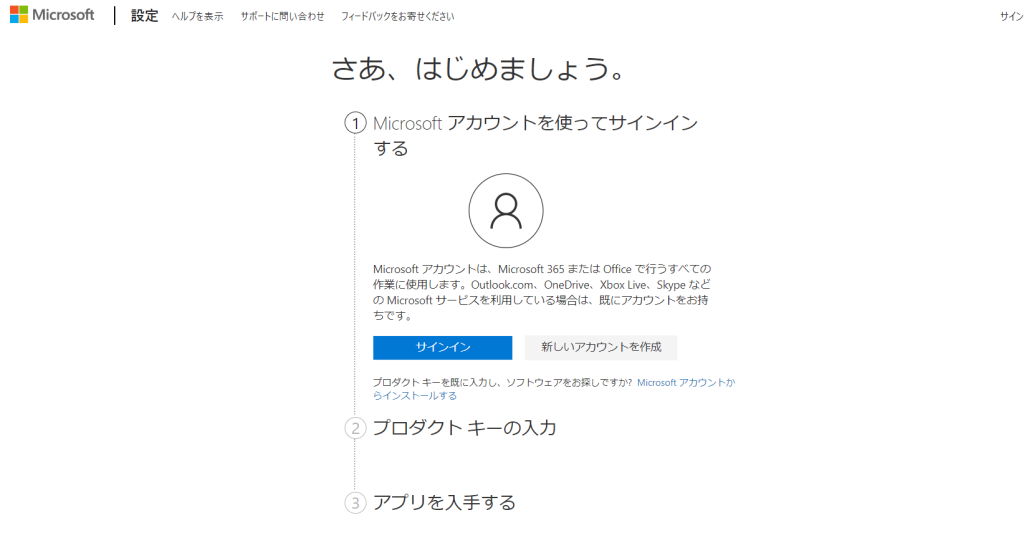
③https://aka.ms/office-install にて[Officeインストール] を選択します。
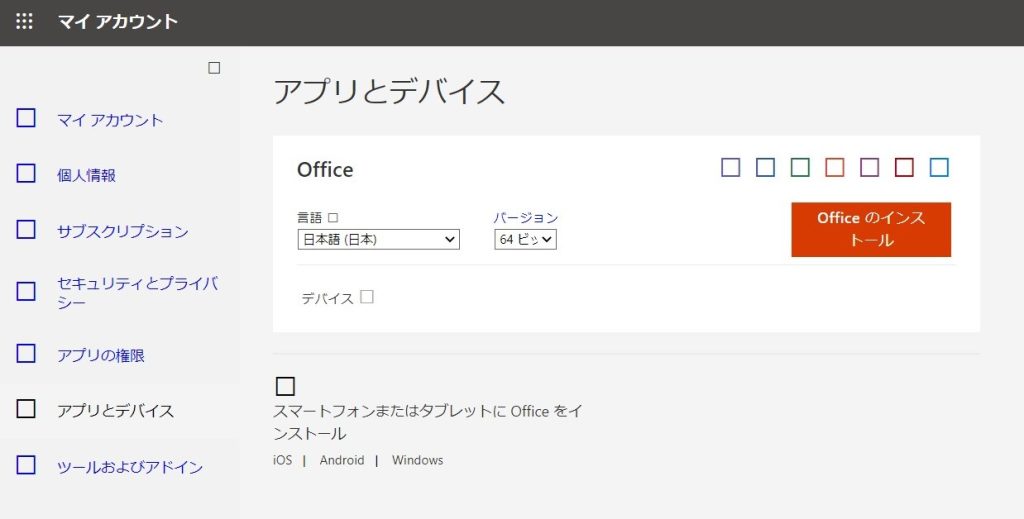
⑤ダウンロード完了後に、ファイルを開き画面に従ってインストールを実施します。
トラブル発生!主なエラーとその対処法は?
続いて、インストール時によくあるエラーについてご紹介します。
エラーが起こっても対処できるようにしてきましょう。
サポートされていないオペレーティングシステム」のエラー表示
上記のエラーが表示される場合、WindowsにMacのバージョンのOfficeをインストールしようとしていたりとハードウエアのOSとソフトウエアの対応OSが異なっている場合に表示されます。
そのため、対応したソフトウエアをインストールするようにしましょう。
インストールに時間がかかる
上記の場合は下記対応策を実施してみてください。
- インターネット接続の確認
ダウンロード時にファイルのダウンロードに時間がかかる場合は、無線から有線接続に切り替えるなど、インターネット接続をご確認ください。 - セキュリティソフトの一時停止
セキュリティソフトによって、インストールが阻害されることがあります。
一時的に無効にし、インストールが可能かお試しください。 - PCの再起動
PCを再起動し、Officeの確認をしてみてください。
上記以外にも、エラーが起きる可能性があるため、お困りの場合はMicrosoftのサポートセンターに問い合わせてみてください。
キングソフトの Office なら、安くて機能も充実!
キングソフト株式会社では、「WPS Office」というオフィスソフトを販売しています。
Microsoft Officeと同じような操作性で操作ができ、Microsoft Officeで作成した文書をWPS Officeで開くことが可能です。
さらに、価格はスタンダードモデルが5,690円で、永続利用が可能です。
Office 2021と比べると、5分の1ほどのお値段です!
「Microsoft Officeは高いのはわかるけど、でも互換ソフトじゃ機能が心配だし、、、」
という方は、一度30日無料体験版にて、操作感をお試しください。
気に入っていただけた方は、下記より購入が可能です!
WPS Office 2の購入はこちらから
まとめ
いかがでしたでしょうか。
今回の記事では、ダウンロードとインストールの違いなどをご紹介いたしました。
次回のOfficeの設定時などにお役立てください。
LINEの友達登録をすれば、記事更新のお知らせも受け取れます!







